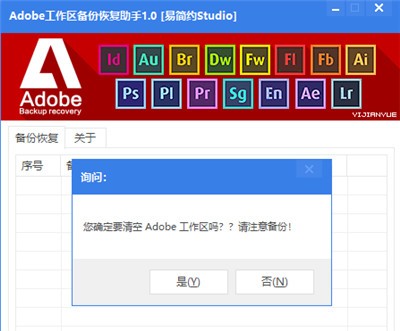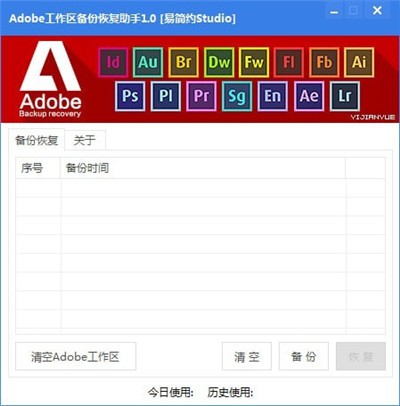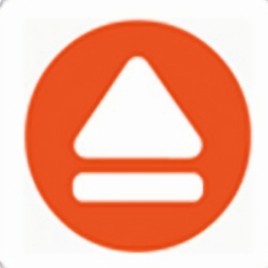Adobe工作区备份恢复助手
- 版本:v2021.1.0
- 类别:其他软件
- 大小:1.99MB
- 时间:2025-06-15 10:47:14
内容介绍
在办公设计领域中,Adobe公司旗下的系列软件可以说是使用率最高的,但是不少用户在使用Adobe系列软件时会遇到工作区修改数据丢失的问题,今天小编带来的这款Adobe工作区备份恢复助手就可以完美解决这一问题,它是吾爱破解大神易简约制作的,支持ps软件、pl软件、pr软件、en软件、ae软件、ai软件等所有Adobe系列工具,Adobe工作区备份恢复助手可进行数据的多次备份和恢复工作,让您可以放心进行工作区的内容保存和迁移,有需要的伙伴们可以来pc软件园下载!
ps:本工具支持所有系统,支持所有Adobe应用及版本。
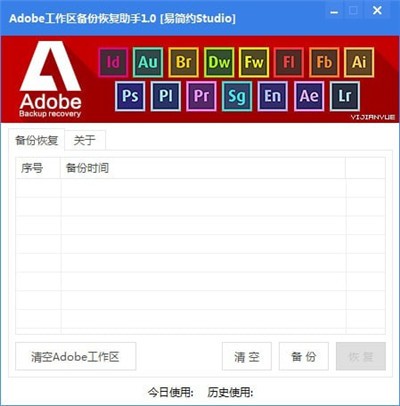
Adobe工作区备份恢复助手亮点:
1、这款软件非常简单,运行打开后就可以直接使用。
2、通过备份Adobe软件的工作区,放置工作区初始化。
3、拥有备份、清空以及恢复等功能,可以一键执行相关操作。
4、设计师按需配置好工作区之后就可以使用该工具备份工作区。
5、这款工具兼容Adobe的很多软件,基本上可以满足用户的使用需求。
Adobe工作区备份恢复助手优势:
1、Adobe工作区备份恢复助手可以多次备份数据。
2、每次修改工作区都可以在软件点击一次备份。
3、所有工作区备份内容都保存在data文件夹。
4、可以直接将数据恢复,工作区内容自动恢复到Adobe软件。
5、无论是photoshop软件还是AU、AI、DW软件都可以备份工作区。
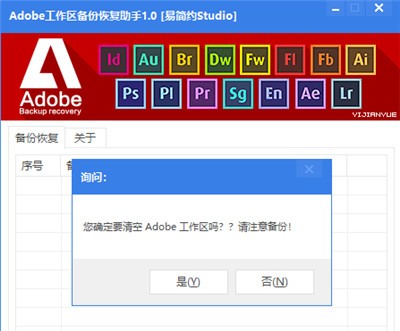
Adobe工作区备份恢复助手推荐理由:
Adobe是国外软件,该公司开发的软件都是可以设置工作区的
设计师可以根据自己的使用习惯调整软件界面的工作区
可以通过这款Adobe工作区备份恢复助手对修改内容备份
软件界面显示全部备份内容,显示备份时间
也可以在软件一键清空Adobe工作区
Adobe工作区备份恢复助手使用说明:
1、先将Adobe工作区备份恢复助手软件解压到本地,然后将软件添加数据保护,完成后启动软件。
2、打开软件后点击“清空Adobe工作区”即可将Adobe的工作区全部清空,在清空之前要注意备份。
3、点击“清空”按钮则可以清空备份目录Data中的数据。
4、在备份前需要安装WinRAR软件,然后再点击备份。
5、备份完成后会弹出如下的提示。
6、点击“恢复”按钮即可恢复备份的工作区数据。
相关专题
显示全部相关下载
相关文章
更多+-
12/25
-
12/24
-
12/23
-
12/22
-
12/19
-
12/18
-
12/17
-
12/16
-
12/15
-
12/12
手游排行榜
- 最新排行
- 最热排行
- 评分最高
-
角色扮演 大小:1.9GB
-
休闲益智 大小:876.69MB
-
角色扮演 大小:1.92GB
-
休闲益智 大小:36.03MB
-
角色扮演 大小:2390MB
-
角色扮演 大小:20.22MB
-
角色扮演 大小:1.88GB
-
角色扮演 大小:139.05MB